
このブログ記事を読むと、スマホやタブレットで使用出来る画像加工アプリのpictartで簡単に明るすぎる写真を暗くする方法をマスターできます。
【PicsArt 使い方】 明るすぎる写真を暗くする
ブログやSNS、もしくは仕事の文書などで使用する写真が暗い感じがして、それを明るくしたいということがあると思います。
写真が明るすぎる…これは適正露出になっていないため、起こる現象です。
適正露出とは、簡単に言うと、被写体に合った適度な明るさ(露出)のことを言います。
ISO感度に合ったシャッタースピードと絞りを設定することで適正露出の写真が撮れます。
しかし、ISO感度とシャッタースピードと絞りが合っていない設定で撮ってしまうと、写真が明るくなりすぎるということが起こります。
暗い写真は非常に見にくいものです。
それをパソコンの画像編集ソフトで行うのは面倒、と思う人は多いと思います。
そんな方におすすめなのは、タップするだけで画像加工が出来るスマホやタブレットのアプリです。
画像加工が出来るアプリはたくさんありますが、その中の一つにPicsartがあります。画像加工が出来るアプリはたくさんありますが、その中の一つにPicsartがあります。

このブログ記事では、そんな画像加工アプリのPicsartで、明るすぎる写真を暗くする方法をご紹介します。
今回は以下の写真を使用します。
この写真はトミーが販売していたxiao styleというカメラで撮った写真です。
xiao styleというカメラですが、トイカメラのデジタルカメラ版…いわゆるトイデジなのですが、ホワイトバランスがおかしいらしく、突然明るすぎる写真が撮れたりなどするカメラで、この写真もそんな現象が起こったものです。
これをPicsartで暗くします。

なお使用するデバイスですが、以下のChromebookを使用しますが、iPhone、iPad、Androidスマホ、Androidタブレットでも同様の作業で、暗い写真を明るくすることが出来ます。なお使用するデバイスですが、以下のChromebookを使用しますが、iPhone、iPad、Androidスマホ、Androidタブレットでも同様の作業で、暗い写真を明るくすることが出来ます。


【PicsArt 使い方】 明るすぎる写真を暗くする方法
①ツールをタップする
下にあるツールをタップします。
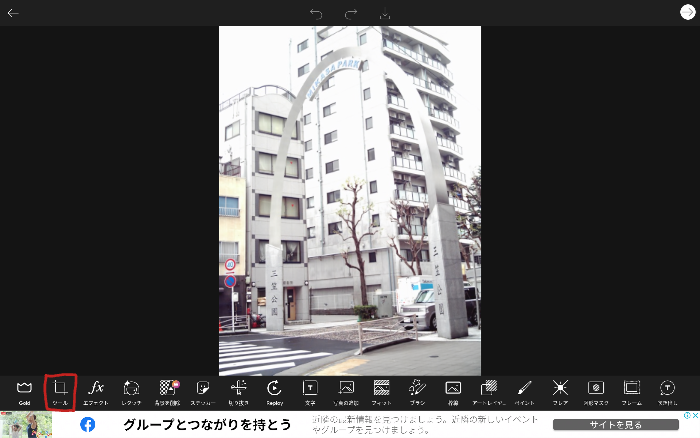
②修正をタップする
使用できるツールの項目が現れるので、その中の修正をタップします。
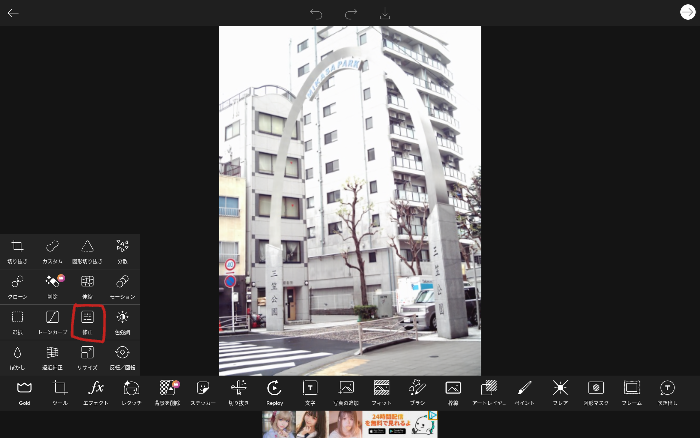
③明るさのをタップして、お好みの暗さにする
明るさのをタップします。
するとスライダーが現れますので、左に動かして、お好みの明るさにします。

④対比をタップして、コントラストをあげる
対比をタップします。
対比はコントラストのことです。
「コントラスト」とは、明るい部分と暗い部分の差のことで、それを高くすると明るい部分は明るくなり、暗い部分は暗くなります。
そうすることで写真にメリハリが出ます。
コントラストはスライダーを右に動かすと、コントラストが強くなります。
お好みのコントラストにして、写真にメリハリをつけます。
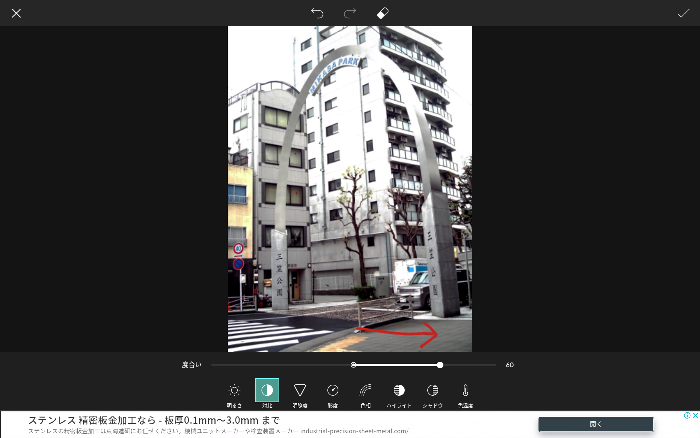
そうしたらレ点(iPhoneなどは適用)をタップします。
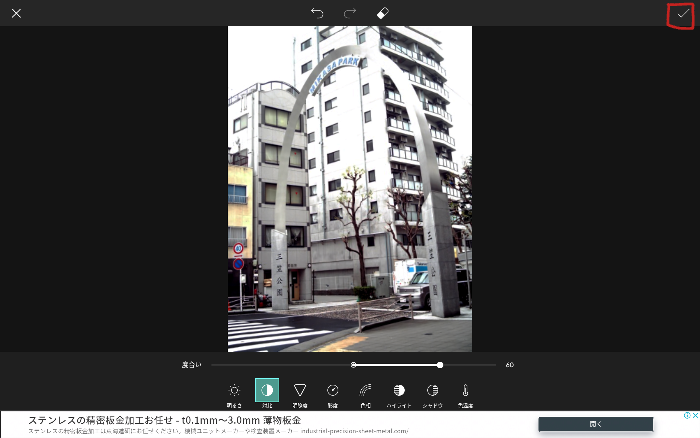
⑤明るすぎる写真が暗くなる
明るすぎる写真が暗くなります。






コメント